Как открыть кошелек: P2P переводы для физических лиц
2 метода, как можно создать кошелек в Metamask
Виктор Бухтеев
2.3K
Обсудить
Личный опыт #Криптовалюта
11 мин. чтения
Metamask – один из самых популярных децентрализованных криптовалютных кошельков на данный момент. Он предоставляет довольно высокую степень защиты и часто используется как средство авторизации и проведения транзакций на многих площадках. В этой статье рассмотрим два варианта создания кошелька Metamask – на компьютере и на мобильном устройстве.
Метод 1: Установка браузерного расширения
Если вы собираетесь использовать Метамаск для работы с разными площадками, приобретения NFT или осуществления небольших транзакций, вам больше подойдет именно браузерное расширение кошелька. Давайте разберемся с его установкой и созданием нового счета.
-
Для начала перейдите на официальный сайт Metamask, чтобы получить ссылку на установку расширения именно для того браузера, в котором вы находитесь. Подтвердите инсталляцию и дождитесь отображения нового значка на верхней панели.
-
Переход на приветственную страницу произойдет автоматически, поэтому вам просто понадобится кликнуть по кнопке «Начало работы», чтобы начать настройку.
-
Сейчас у вас еще нет своего счета, поэтому нажмите кнопку «Создать кошелек» для его регистрации.
-
Задайте пароль, который будет использоваться для входа в расширение в этом браузере. Это не секретная фраза вашего кошелька, и утечка пароля никак не поможет злоумышленникам получить к нему доступ. Данный пароль используется только для этого расширения в рамках этого веб-обозревателя.
-
На следующей странице разработчики представят короткое ознакомительное видео, которое поможет разобраться в основных моментах работы с кошельком.
Посмотрите его или пропустите этот шаг, нажав «Далее».
-
Теперь давайте разберемся с самым важным шагом создания кошелька – формированием секретной фразы для восстановления. Именно она будет использоваться для подключения вашего счета с другого устройства или браузера. Имея на руках секретную фразу, можно получить доступ к вашему счету и произвести транзакции, поэтому сохраняйте ее только в надежном месте и в нескольких копиях, поскольку восстановить кошелек без секретной фразы не получится.
-
После нажатия кнопки для показа секретной фразы вам понадобится запомнить не только слова, но и последовательность их написания. Как только сделаете это, переходите к следующему шагу, щелкнув «Далее»
-
Понадобится подтвердить данную фразу, введя по очереди каждое слово в соответствующей форме. Это нужно для того, чтобы убедиться в правильности ее записи или копирования.

-
Затем нажмите «Подтвердить», чтобы завершить настройку своего кошелька.
-
Вы будете уведомлены о том, что тест на секретную фразу пройден и теперь у вас есть доступ к новому счету. Прочитайте советы по безопасному хранению и нажмите «Все выполнено».
-
По умолчанию будет подключена сеть Ethereum, поэтому иногда требуется ее изменить. Об этом я расскажу в конце данной статьи.
Теперь, если вас интересует подключение кошелька Metamask на разных платформах, отыщите на сайте нужную кнопку и подтвердите подключение. Вместе с этим может появиться предложение сменить сеть. В таком случае не нужно делать это вручную, настройка произведется автоматически, и управление токенами будет доступно в уже новом блокчейне.
Читайте также
Комьюнити теперь в Телеграм
Подпишитесь и будьте в курсе последних IT-новостей
Подписаться
Метод 2: Установка мобильного приложения
Некоторым пользователям гораздо удобнее обращаться к мобильным приложениям для управления своими цифровыми активами. Кошелек в Metamask позволит надежно хранить сбережения в выбранном токене, только понадобится сначала его создать. Итак:
Кошелек в Metamask позволит надежно хранить сбережения в выбранном токене, только понадобится сначала его создать. Итак:
-
Отыщите Metamask в удобном для вас магазине приложений и установите программу на свое мобильное устройство.
-
После запуска нажмите кнопку «Создайте новый кошелек».
Вы можете отклонить сбор данных об использовании приложения или подтвердить их отправку, что поможет разработчикам улучшить работу платформы.
-
Далее введите пароль, который будет использоваться для доступа к приложению. Этот пароль не будет привязан к вашему кошельку, а нужен только для безопасности самой программы на Android или iOS.
-
Прочитайте основную информацию о секретной фразе и нажмите «Начать».
-
Теперь понадобится отобразить эту секретную фразу на экране, записать или запомнить все 12 слов и их последовательность.
 Как будете готовы перейти к следующему шагу, тапните «Далее».
Как будете готовы перейти к следующему шагу, тапните «Далее». -
Повторите секретную фразу, правильно расположив все слова. Это нужно для того, чтобы еще раз проверить ее ввод и убедиться в правильности сохранения.
-
На этом процесс настройки закончен, вы получаете доступ к своему кошельку. Можете сменить сеть и скопировать номер самого кошелька, чтобы осуществить первый ввод криптовалюты в нужном блокчейне.
Теперь несколько слов о том, как добавить и менять сеть в Metamask, поскольку выбранная по умолчанию подходит далеко не всем. Нужно знать данные для подключения или найти кнопку на сайте, которая осуществит смену автоматически. Более детально об этом процессе я рассказываю в другой статье:
Читайте также в Комьюнити: Как добавить сеть в Metamask.
Теперь вы знаете, что ничего сложного в создании кошелька в Metamask нет. Вы можете сформировать неограниченное количество разных счетов, записать секретные фразы от каждого из них и переключаться по необходимости. Вместе с этим и к одному аккаунту можно подключить несколько счетов с разными адресами.
Вместе с этим и к одному аккаунту можно подключить несколько счетов с разными адресами.
Личный опыт
Наши постоянные авторы и читатели делятся лайфхаками, основанными на личном опыте. Полная свобода самовыражения.
Рекомендуем
Кошельки Ethereum | ethereum.org
Кошельки Ethereum | ethereum.orgПерейти к основному содержанию
Помогите обновить эту страницу
Есть новая версия этой страницы, но пока только на английском языке. Помогите нам перевести последнюю версию.
Перевести страницу
См. английский
Здесь нет ошибок!
Эта страница сейчас не переводится. Пока что мы намеренно оставили эту страницу на английском языке.
Ключ к вашему цифровому будущему
Кошельки предоставляют доступ к вашим средствам и приложениям Ethereum. Только вы должны иметь доступ к вашему кошельку.
- Найдите кошелек
Что такое Ethereum-кошелек?
Кошельки Ethereum — это приложения, которые позволяют вам работать с вашим счетом Ethereum. Думайте об этом как о приложении для интернет-банкинга — без банка. Ваш кошелек позволяет вам считывать свой баланс, производить транзакции и подключаться к приложениям.
Думайте об этом как о приложении для интернет-банкинга — без банка. Ваш кошелек позволяет вам считывать свой баланс, производить транзакции и подключаться к приложениям.
Вам нужен кошелек для отправки средств и управления своими ETH.
Ваш кошелек — это всего лишь инструмент для управления вашим счетом Ethereum. Это означает, что вы можете поменять поставщика кошелька в любое время. Многие кошельки также позволяют управлять несколькими счетами Ethereum из одного приложения.
Это потому, что кошельки не обеспечивают сохранность ваших средств. Этим занимаетесь вы. Они всего лишь инструмент для управления тем, что на самом деле принадлежит вам.
Приложение для управления вашими средствами
Ваш кошелек показывает ваш баланс, историю транзакций и дает вам возможность отправлять/получать средства. Некоторые кошельки могут предлагать больше функций.
Ваш счет Ethereum
Кошелек — это ваше окно в счет Ethereum: в баланс, историю транзакций и многое другое. Но перейти на другой кошелек можно в любой момент.
Но перейти на другой кошелек можно в любой момент.
Ваше имя пользователя для приложений Ethereum
Ваш кошелек позволяет вам подключаться к любому децентрализованному приложению с помощью вашего счета Ethereum. Это похоже на имя пользователя, которым можно пользоваться во многих децентрализованных приложениях.
Кошельки, счета и адреса
Важно понять различия между некоторыми ключевыми терминами.
Учетная запись Ethereum — это сущность, которая может отправлять транзакции и имеет баланс.
Учетная запись Ethereum имеет адрес Ethereum, как почтовый ящик имеет адрес электронной почты. Вы можете использовать его для отправки средств на счет.
Кошелек — это инструмент, который позволяет вам управлять вашей учетной записью Ethereum. Он позволяет просматривать баланс вашей учетной записи, отправлять транзакции и многое другое.
Большинство кошельков позволяют создать счет Ethereum. Так что он вам не понадобится до загрузки кошелька.
Типы кошельков
Есть несколько способов организации интерфейса и взаимодействия с вашим аккаунтом:
Физические аппаратные кошельки — это устройства, которые позволяют хранить криптовалюту в автономном режиме, обеспечивая ее высокую безопасность
Мобильные приложения, которые делают ваши средства доступными из любого места
Браузерные кошельки — это веб-приложения, позволяющие вам взаимодействовать со своим аккаунтом непосредственно в браузере
Кошельки в виде расширений для браузера — это расширения, которые вы загружаете, позволяющие вам взаимодействовать со своим аккаунтом и приложениями через браузер
Настольные приложения, если вы предпочитаете управлять своими средствами в MacOS, Windows или Linux
Сравните функции кошельков
Мы можем помочь вам выбрать кошелек на основе тех функций, которые вам интересны.
Найти кошелек
Как оставаться в безопасности
Кошельки немного изменяют мышление. Финансовая свобода и возможность доступа и использования средств в любом месте сопряжены с некоторой ответственностью — в криптографии нет службы поддержки клиентов.
Финансовая свобода и возможность доступа и использования средств в любом месте сопряжены с некоторой ответственностью — в криптографии нет службы поддержки клиентов.
Возьмите на себя ответственность за собственные средства
Централизованные биржи свяжут ваш кошелек с именем пользователя и паролем, которые вы можете восстановить традиционным способом. Просто помните, что вы доверяете этой бирже хранение своих средств. Если эта компания подвергнется нападению или свернется, ваши средства окажутся под угрозой.
Запишите свою исходную фразу
Кошельки часто дают вам сид фразу, которую вы должны записать в безопасном месте. Только так вы сможете восстановить свой кошелек.
Вот пример:
there aeroplane curve vent formation doge possible product distinct under spirit lamp
Не храните ее на компьютере. Запишите вручную и держите в безопасном месте.
Добавьте свой кошелек в закладки
Если вы пользуетесь веб-кошельком, добавьте этот сайт в закладки, чтобы защитить себя от фишинговых атак.
Перепроверяйте все трижды
Помните, что транзакции не могут быть отменены, а кошельки не могут быть легко восстановлены, поэтому принимайте меры предосторожности и всегда действуйте осмотрительно.
Дополнительные советы по обеспечению безопасности
От сообщества
Изучите Ethereum
Получите ETH
ETH — это собственная криптовалюта Ethereum. Для использования приложений Ethereum вам понадобится немного ETH в вашем кошельке.
Получите ETH
Попробуйте несколько децентрализованных приложений
Децентрализованные приложения — это приложения, построенные на Ethereum. Они дешевле, справедливее и удобнее для ваших данных, чем большинство традиционных приложений.
Подробнее о dapps
Test your knowledge
Loading…
Была ли эта страница полезной?
Скрытое действие, которое открывает Apple Pay с экрана блокировки вашего iPhone « iOS и iPhone :: Гаджеты
- org/Person»> Автор Джейк Петерсон
- Производительность и ярлыки
- Твики и хаки
- Быстрые советы
- iOS 13
- Айфон Х
- iOS 12
- Советы и рекомендации по ОС
- iOS 11
- iPhone 11 серии
- iPhone 7 серии
- iPhone 8 серии
- Apple Pay и кошелек
- iPhone серии XS
- iPhone XR
Я думаю, что каждый, у кого есть iPhone, должен совершать все возможные покупки с помощью Apple Pay. Я также думаю, что каждый, кто использует Apple Pay, должен заранее открыть приложение Wallet, а не просто прикладывать свой iPhone к устройству чтения карт. Но есть гораздо более быстрый способ открыть Wallet, чем копаться в море приложений на iPhone. Вы можете открыть его прямо с экрана блокировки.
Я также думаю, что каждый, кто использует Apple Pay, должен заранее открыть приложение Wallet, а не просто прикладывать свой iPhone к устройству чтения карт. Но есть гораздо более быстрый способ открыть Wallet, чем копаться в море приложений на iPhone. Вы можете открыть его прямо с экрана блокировки.
Как? Старый добрый двойной щелчок. Если у вас iPhone с кнопкой «Домой», быстро дважды нажмите кнопку «Домой». Если у вас iPhone с Face ID, дважды нажмите боковую кнопку. Если все сделано правильно, ваш кошелек появится прямо на экране блокировки, и вам не нужно будет разблокировать iPhone.
- Не пропустите: вам следует открыть приложение Wallet перед оплатой с помощью iPhone
У вас не работает? Скорее всего, у вас не активирована карта покупок в Wallet. Простое наличие бонусной карты, как в Starbucks, не поможет.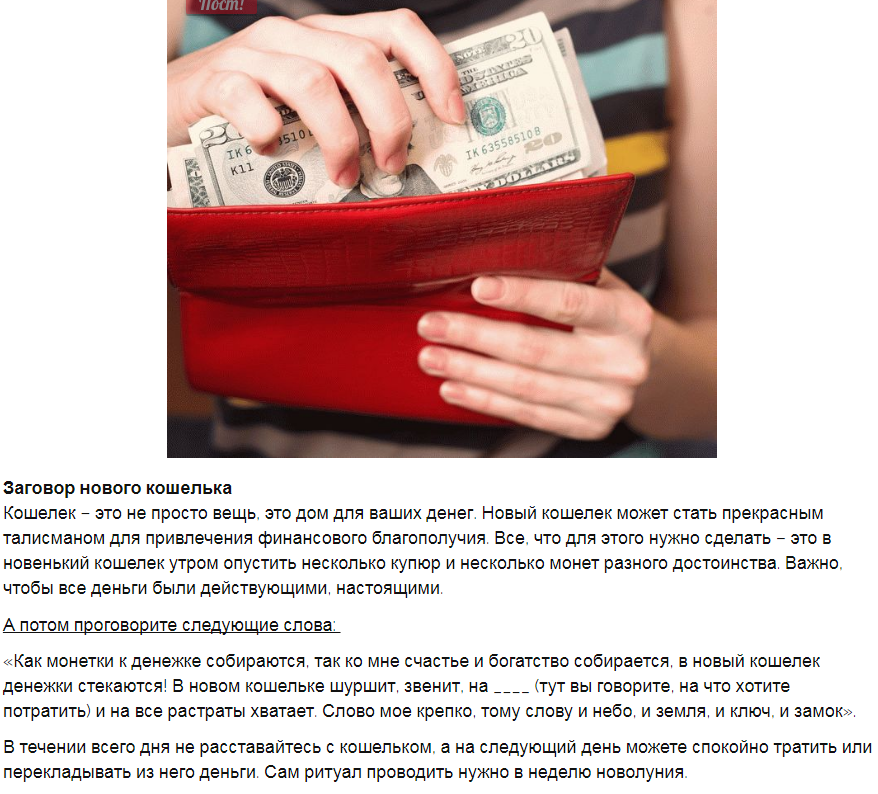
Не пропустите: кошелек не отображается на экране блокировки? Вот как вы действительно быстро получаете доступ к пропускам на своем iPhone
Обеспечьте безопасность соединения без ежемесячного счета . Получите пожизненную подписку на VPN Unlimited для всех своих устройств, совершив разовую покупку в новом магазине гаджетов, и смотрите Hulu или Netflix без региональных ограничений, повышайте безопасность при просмотре в общедоступных сетях и многое другое.
Купить сейчас (скидка 80 %) >
Другие выгодные предложения:
- Скидка 41 % на домашний анализатор Wi-Fi
- Скидка 98 % на комплект обучения программированию
- Скидка 98 % на учебный курс по бухгалтерскому учету
- Скидка 59 % на редактор фонового видео XSplit VCam
- Горячий
- Последние
Добавляйте, используйте и делитесь посадочными талонами, билетами и другими пропусками в Apple Wallet
С помощью приложения Wallet вы можете добавлять и использовать посадочные талоны, билеты в кино, купоны, бонусные карты и многое другое. Вы также можете поделиться некоторыми пропусками и билетами.
Вы также можете поделиться некоторыми пропусками и билетами.
Как добавить посадочный талон, билет или другой пропуск в Apple Wallet на вашем iPhone
- Откройте приложение, электронное письмо, уведомление или другое сообщение, содержащее ваш посадочный талон, билет или другой пропуск.
- Нажмите «Добавить в Apple Wallet».
- Следуйте инструкциям на экране.
- При необходимости нажмите Добавить в правом верхнем углу.
Если вы не видите возможность добавить свой посадочный талон, билет или другой пропуск в приложение Wallet, обратитесь к продавцу или в компанию, выпустившую его, чтобы убедиться, что они поддерживают пропуски в приложении Wallet.
Когда вы добавляете посадочный талон, билет или другой пропуск в приложение Wallet на iPhone, вы автоматически добавляете его в приложение Wallet на сопряженных Apple Watch.
Узнайте, как удалить пропуск или билет из приложения Wallet.
Использование посадочного талона, билета или другого пропуска в Apple Wallet
Когда вы добавляете посадочный талон, билет или другой пропуск в приложение Wallet, вы можете использовать его со своим iPhone или Apple Watch.
Как использовать посадочный талон, билет или другой пропуск на iPhone
- Откройте свой пропуск:
- Если вы получили уведомление, коснитесь его. При появлении запроса выполните аутентификацию с помощью Face ID, Touch ID или кода доступа.
- В противном случае дважды нажмите боковую кнопку (iPhone с Face ID) или дважды нажмите кнопку «Домой» (iPhone с Touch ID). При появлении запроса выполните аутентификацию с помощью Face ID, Touch ID или кода доступа.
- При необходимости коснитесь платежной карты по умолчанию, чтобы просмотреть другие свои карты. Затем коснитесь своего посадочного талона, билета или другого талона и выполните аутентификацию.
- Отсканируйте или прикоснитесь своим iPhone к бесконтактному считывателю или предъявите его дежурному.
Как использовать посадочный талон, билет или другой пропуск на Apple Watch
- Откройте свой пропуск:
- Если вы получили уведомление, коснитесь его.

- В противном случае дважды щелкните боковую кнопку, затем прокрутите вниз, чтобы найти посадочный талон, билет или другой пропуск, который вы хотите использовать, и коснитесь его.
- Если вы получили уведомление, коснитесь его.
- Отсканируйте или прикоснитесь к дисплею Apple Watch на бесконтактном считывателе или предъявите его дежурному.
Как поделиться пропуском или билетом в Apple Wallet
Вы можете поделиться некоторыми пропусками и билетами в приложении Wallet с другими пользователями iPhone или Apple Watch.
- На iPhone откройте приложение Wallet.
- Коснитесь пропуска или билета, которым хотите поделиться.
- Коснитесь кнопки «Еще» , затем коснитесь «Информация о пропуске». Если вместо этого вы видите кнопку «Информация», возможно, у вас нет возможности поделиться из приложения Wallet.
- Коснитесь значка «Поделиться» .
Если значок «Поделиться» не отображается, продавец или компания, выпустившая пропуск или билет, не включили обмен в приложении «Кошелек».


 Как будете готовы перейти к следующему шагу, тапните «Далее».
Как будете готовы перейти к следующему шагу, тапните «Далее».
Об авторе